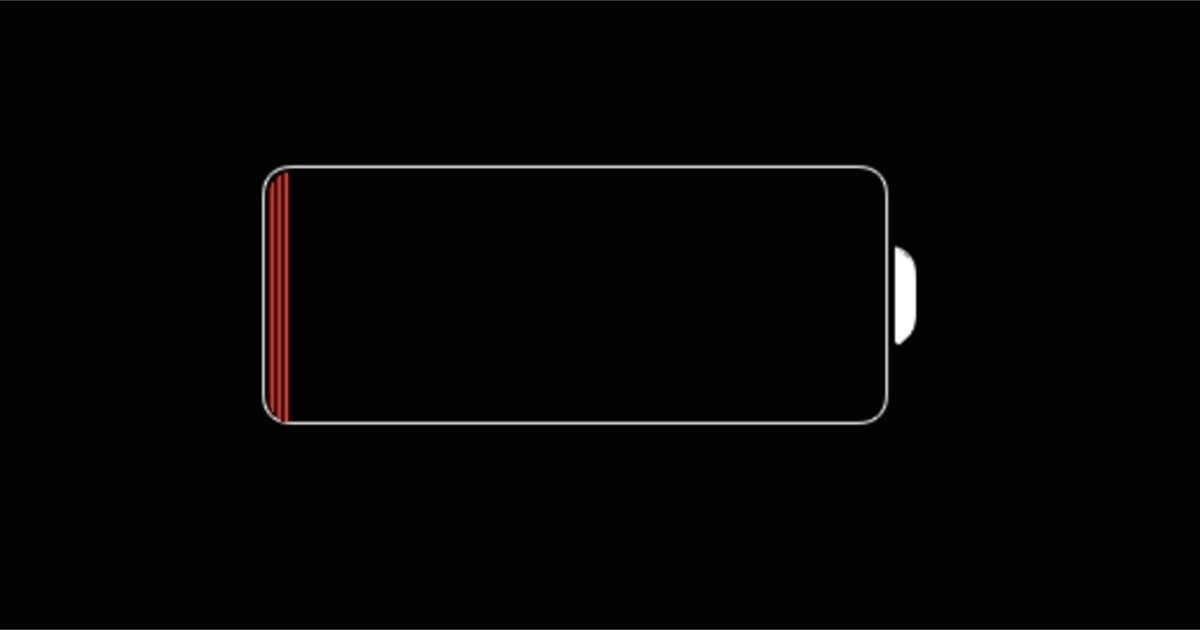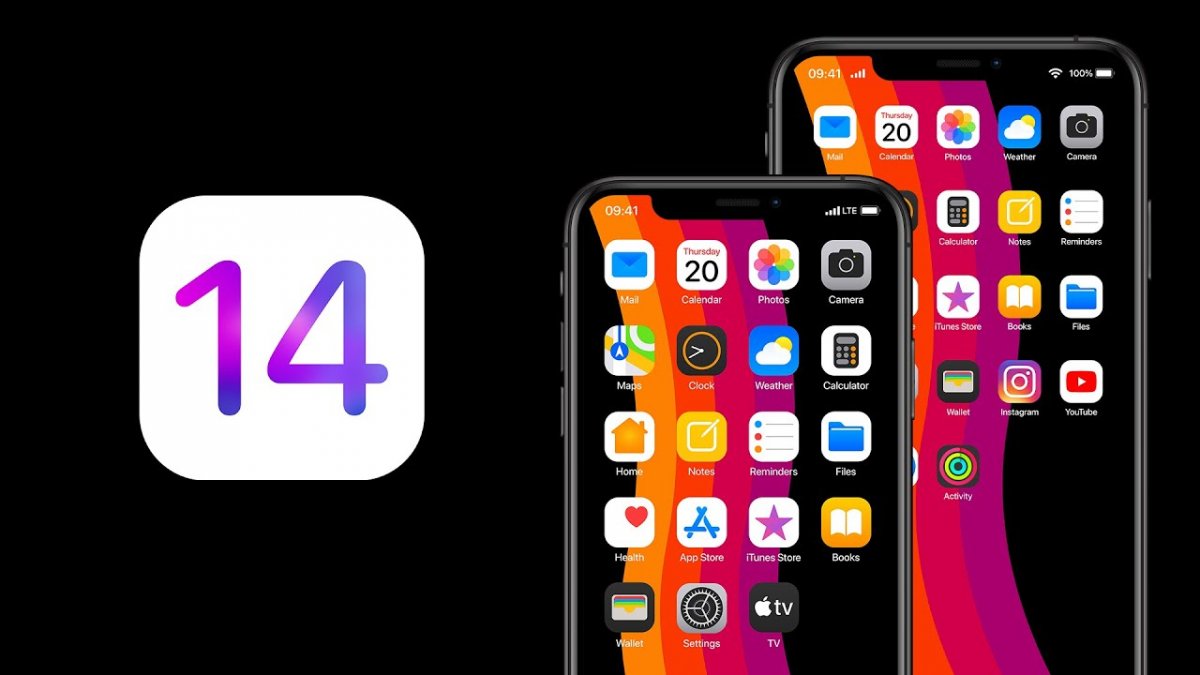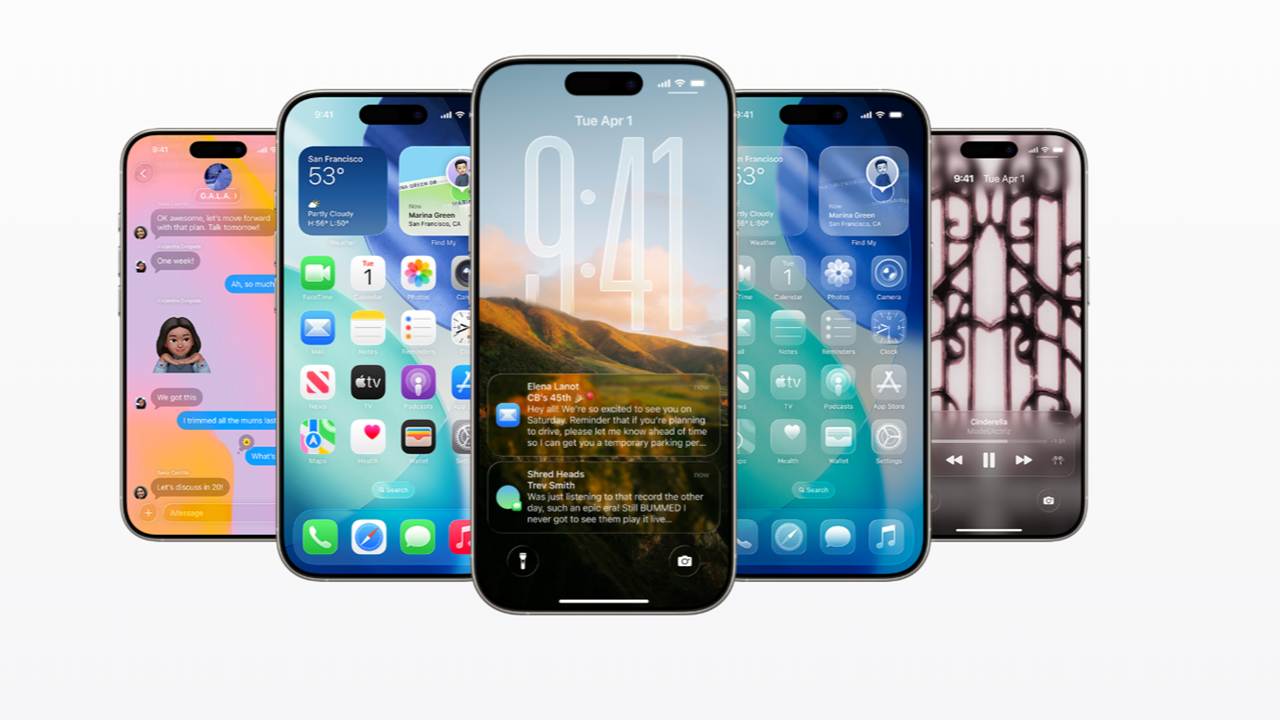- Bilgi Almak İçin0541 788 55 58
- TEKNİK SERVİS FORMU

MacOS düzeltmelerini yeniden yüklemek, işletim sistemiyle ilgili hemen hemen tüm sorunlarınızı giderir, ancak aşırı olabilir. Bilgisayarınız artık önyükleme yapmıyorsa veya çözemeyeceğiniz sistem düzeyinde sorunlar varsa bu iyi bir seçenektir. Dikkatli ve şanslıysanız, sabit sürücünüzü silmeden macOSʼu bile yeniden yükleyebilirsiniz.
Bu makaledeki bilgiler macOS Sierra (10.15) sonrası sistemler için geçerlidir.
İlk yeniden yükleme seçiminiz, önyükleme sürücünüzü silmeden her zaman macOSʼu yeniden yüklemek olmalıdır. Bu yaklaşım, macOS sistem dosyalarını bilinen iyi sürümlerle değiştirerek kullanıcı dosyalarınızı korur. Bu, sorununuzu çözmezse, önyükleme sürücüsünü silebilir ve yeni bir yeniden yükleme gerçekleştirebilirsiniz. Kurtarma Moduna hiç önyükleme yapamıyorsanız, macOSʼu yeniden yüklemek için yalnızca önyüklenebilir bir USB yükleyici kullanın.
MacOSʼu yeniden yüklemenin standart yöntemi, yükleme sırasında macOSʼun oluşturduğu önyükleme sürücünüzde ayrı bir kurtarma bölümünden önyükleme yapan Kurtarma Moduʼdur.
Önyüklediğiniz bölümü değiştiremezsiniz. Değişiklik yapmak üzere önyükleme bölümünün kilidini açmak için macOS, kurtarma bölümünden başlatma yapar. Kurtarma bölümünde, macOSʼu tamamen silmek veya yeniden yüklemek dahil olmak üzere diskinizde değişiklik ve ayarlamalar yapmakta özgürsünüz.
Kurtarma Moduna başlatmak için Macʼinizi yeniden başlatın ve CMD+R tuşlarına baslı tutun , Apple logosunu, ilerleme çubuğunu veya parola istemini gördüğünüzde tuşları bırakın.
Macʼiniz bir Firmware parolası gerektiriyorsa, Kurtarma Moduna başarıyla önyükleme yapabilmek için önce parolayı girmeniz gerekir. Bu genellikle mobil cihaz yönetimi politikasına sahip bir kuruluş tarafından yönetilen Macʼlerde olur. Firmware parolasını bilmiyorsanız ve parolayı alamıyorsanız Apple, Macʼinizin size ait olduğunu kanıtlarsanız sizin için kilidini açabilir.
MacOS sisteminiz sorunlara neden oluyorsa diski tamamen silmeniz ve en baştan başlamanız gerekmez. MacOS, yalnızca sistem dosyalarını yeniden yükleyerek bozuk veya hasarlı sistem dosyalarını onarabilir.Bu, macOSʼu yeniden yüklemek için varsayılan ilk yöntemdir. Aynı zamanda en risksiz yöntem olduğu için denemeniz gereken ilk yöntemdir. Sorunlarınızı çözmeyebilir, ancak sorun yaratacak bir seçenek de değildir.
Kurtarma Modunu seçin MacOSʼu başlatın , MacOS izlenceler kısmından i yeniden yükle seçeneğini seçin Devam et kurulum işlemine başlandı , MacOSʼi yeniden yüklemek için ekrandaki talimatları izleyin.